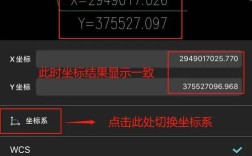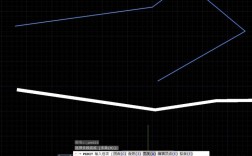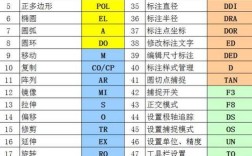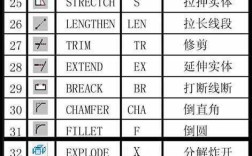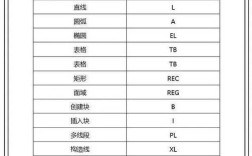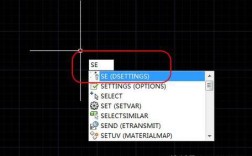CAD中的M2P命令,即“两点之间的中点”(Midpoint Between Two Points),是一个在绘图过程中极为实用且高效的辅助工具,它允许用户在不实际绘制辅助线的情况下,快速找到两个指定点之间的精确中点位置,从而大大简化了绘图流程,提高了绘图精度和工作效率,这一命令通常与对象捕捉功能结合使用,尤其在需要确定复杂图形对称中心、定位关键节点或进行精确偏移操作时,其优势尤为突出。
要深入理解M2P命令的应用,首先需要明确其基本操作逻辑,当用户执行M2P命令后,CAD系统会提示用户“指定第一个点”(Specify first point)和“指定第二个点”(Specify second point),用户需要通过鼠标点击、输入坐标或利用其他对象捕捉方式(如端点、交点、圆心等)来定义这两个参考点,一旦两个点被确定,系统会自动计算并生成一个临时标记,该标记即为这两个连线的中点,随后,用户可以继续执行后续操作,如绘制直线、圆、矩形或其他图形,或者将此中点作为偏移、移动、旋转等编辑操作的基点或目标点,值得注意的是,M2P命令生成的中点是一个临时捕捉点,除非用户明确将其转换为实际图形对象(如通过绘制一个点或小线段),否则在完成当前操作后,该临时点会自动消失。
M2P命令在实际工程绘图中的应用场景非常广泛,在绘制机械零件图时,若需要找到两个螺栓孔的中心连线的中点以定位另一个特征,传统方法可能需要先绘制辅助线,再找到中点,最后删除辅助线,步骤繁琐且容易产生误差,而使用M2P命令,则可以直接捕捉两个圆心,快速获得中点,并直接用于后续绘图,整个过程仅需几秒钟,且结果精确无误,在建筑设计中,确定墙体门窗洞口的中点、寻找两个结构柱之间的中心位置,或者在进行室内布局时定位家具的中心点,M2P命令都能发挥巨大作用,它避免了因绘制过多辅助线而导致的图形杂乱,保证了绘图区域的清晰和简洁。
为了更直观地展示M2P命令的操作流程及其在不同场景下的应用,我们可以通过以下表格进行说明:
| 应用场景 | 操作步骤 | 示例说明 |
|---|---|---|
| 绘制对称图形 | 执行M2P命令;2. 捕捉图形左侧端点作为第一点;3. 捕捉图形右侧端点作为第二点;4. 在获得的中点位置绘制对称轴或对称图形。 | 绘制一个关于中心线对称的阶梯轴,利用M2P快速找到轴段总长中点,确保中心线位置准确。 |
| 精确定位圆心 | 执行CIRCLE命令;2. 输入“_m2p”并回车(或在右键菜单中选择“两点之间中点”);3. 捕捉两条不平行直线的端点作为第一点和第二点;4. 输入半径或直径绘制圆。 | 在一个由两条非平行直线构成的角平分线附近绘制一个圆,需要圆心位于角平分线上,利用M2P捕捉两条直线的端点,快速得到角平分线上的点作为圆心。 |
| 移动对象到中点位置 | 执行MOVE命令;2. 选择要移动的对象;3. 指定基点(如对象自身的某个特征点);4. 输入“_m2p”并回车;5. 捕捉两个参考点确定目标中点位置。 | 将一个小的机械部件移动到两个大部件之间的中心位置,选择部件的角点为基点,然后利用M2P捕捉两个大部件的特定端点,将小部件精确移动到它们的中心。 |
| 创建阵列的基准点 | 执行ARRAY命令(矩形阵列或环形阵列);2. 选择对象;3. 在指定阵列中心或间距时,使用M2P命令捕捉两个已有特征点来确定中心点或方向。 | 创建一个围绕某复杂轮廓中心分布的螺栓孔阵列,该轮廓中心不易直接捕捉,此时可利用M2P捕捉轮廓上两个对角点,快速确定阵列中心,确保螺栓孔分布均匀。 |
M2P命令的强大之处在于其灵活性和与其他CAD功能的无缝集成,它不仅仅是一个独立的命令,更是整个对象捕捉体系中的一个重要组成部分,在使用M2P命令时,确保对象捕捉模式(OSNAP)处于开启状态,并合理设置对象捕捉选项(如启用端点、中点、圆心等),是高效利用该命令的前提,结合极轴追踪、动态输入等功能,可以进一步扩展M2P命令的应用范围,实现更复杂的精确定位,在确定中点后,可以利用极轴追踪沿特定方向延伸,从而快速找到与中点相关的其他关键位置。
尽管M2P命令非常实用,但在初次使用或不熟悉其操作逻辑的用户看来,可能会遇到一些困惑,有些用户可能会误以为M2P命令需要先绘制一条直线才能找到中点,实际上它只需要两个空间点即可,当两个参考点距离较远或在复杂图形中时,如何快速准确地捕捉到这两个点也是需要注意的技巧,可以结合缩放(ZOOM)命令来调整视图,或者使用对象捕捉的“临时追踪点”(TT)功能来辅助定位,熟练掌握这些技巧,能让M2P命令在绘图过程中发挥出更大的威力,真正成为提升绘图效率的利器。
CAD中的M2P命令是一个看似简单却功能强大的工具,它通过提供一种快速、精确的两点间中点定位方式,有效简化了绘图步骤,减少了不必要的辅助线绘制,从而提高了图纸的准确性和绘图工作的整体效率,无论是机械、建筑还是其他工程领域的CAD用户,掌握并灵活运用M2P命令,都将对日常绘图工作带来显著的积极影响,它不仅是专业CAD用户应该熟练掌握的基本技能,也是从入门走向精通的重要一步。
相关问答FAQs:
问题1:M2P命令与直接捕捉直线中点(MID)有什么区别? 解答:M2P命令(两点之间的中点)和直线中点捕捉(MID)都是用于定位中点,但适用场景和操作方式不同,MID命令只能直接捕捉到已存在直线、圆弧或多段线等对象的中点,前提是该对象必须存在,而M2P命令则不需要依赖任何现有对象,它只需要用户指定任意两个空间点(这两个点可以是对象上的特征点,也可以是空间中的任意位置),然后计算出这两个点连线的中点,M2P命令的适用范围更广,尤其是在需要确定两个不相关对象之间或空间位置的中点时,M2P命令是唯一且高效的选择。
问题2:为什么在使用M2P命令时,有时无法捕捉到中点,或者捕捉到的位置不准确? 解答:使用M2P命令时遇到捕捉困难或位置不准确的问题,通常由以下几个原因造成:可能是对象捕捉(OSNAP)模式未正确开启或未启用必要的捕捉类型(如端点、交点等),请确保在状态栏中打开了对象捕捉,并在“对象捕捉设置”中勾选了所需的捕捉选项,当两个参考点距离非常近时,中点位置可能难以精确辨别,此时可以尝试放大视图(ZOOM)以提高拾取精度,第三,如果图形非常复杂,存在大量重叠或干扰对象,可能会导致系统误捕捉,可以临时关闭“自动捕捉”功能,使用手动捕捉(如按住Shift键右键选择“自”或“两点之间中点”),或者使用“选择循环”功能来精确选择目标点,检查输入的坐标点是否正确,避免因误操作导致参考点位置错误。